AutoWakeで音を一切ならさずApple Watchの振動で朝目覚める
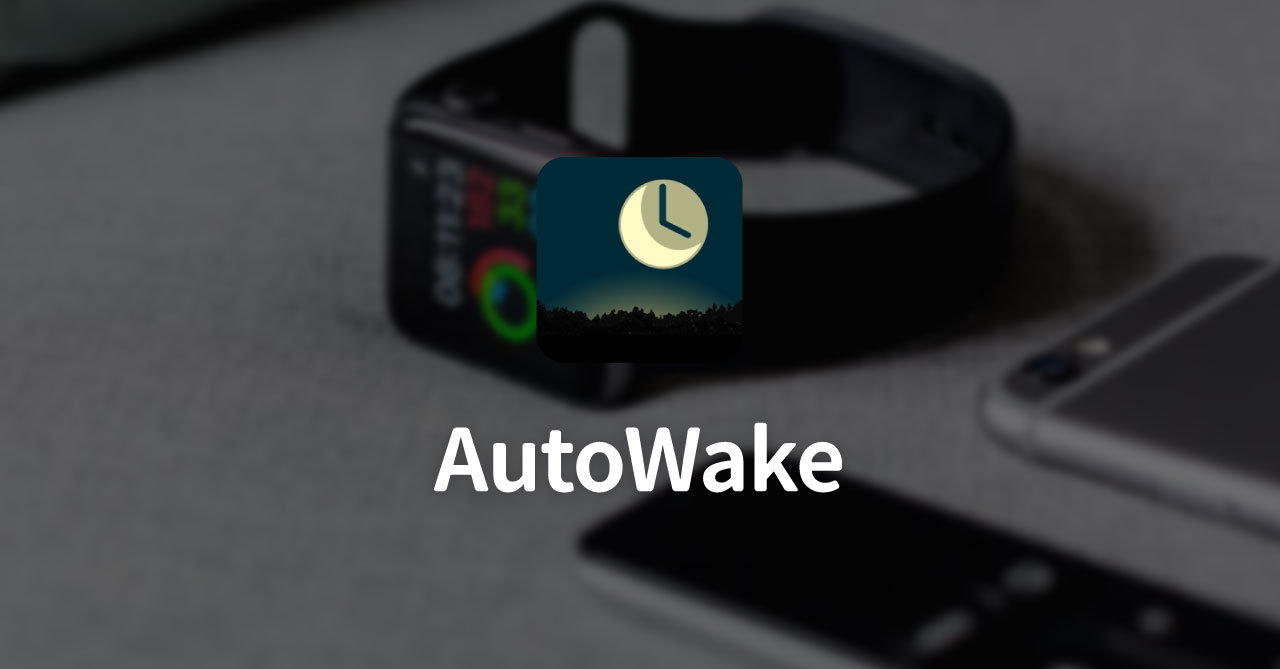
この記事の要約
- 音で目覚めるのがイヤな人は、Apple Watchの振動で起こしてくれるAutoWakeを試してみる価値アリ
- 「自動スケジュール機能」でアラームを寝る前に設定しなくてもよかったり、「スマートアラーム機能」で睡眠の浅いタイミングで起こしてくれたりもする
- 寝過ごさないためにも、少なくとも慣れるまではいままでのアラームと併用が安心
同じ開発元の睡眠トラッキングアプリ「AutoSleep」も記事にしています。
自分はどうも通知音が苦手です。
MacもiPhoneも基本は音が鳴らないようにしているので、Apple Watchの振動での通知は重宝しています。
そんな自分にとって、目覚まし時計のアラーム音も結構心臓に悪いので、できれば目覚ましも音を鳴らさずにApple Watchの振動で起こしてくれないか調べたところ、AutoSleepと同じ開発元の「AutoWake」にたどり着きました。
(英語のアプリで日本語には一切対応していないので注意)
AutoWakeの特徴
- 設定した時刻にApple Watchの振動で起こしてくれる
- 毎日寝る前に設定をオンにするのが面倒な人は、自動アラーム設定ができる
- 日本語に対応していないので、設定や使うときはすべて英語
- 眠りが浅いタイミングで起こしてくれる機能もある
AutoSleepと同様で370円で買えます。
すでにAutoSleepでApple Watchをつけて寝る習慣のある人であればすぐに使い始められます。
AutoWakeの設定
AutoWakeは、起動してみると分かりますがiPhoneの方でやることは初期設定以外ほとんどありません。
- アラームの振動パターンを変更
- アラーム時の音声を変更
- アラーム時に音を出すかどうか変更
上記のような設定はありますが、基本的にはApple Watchの方でアラームの設定はします。
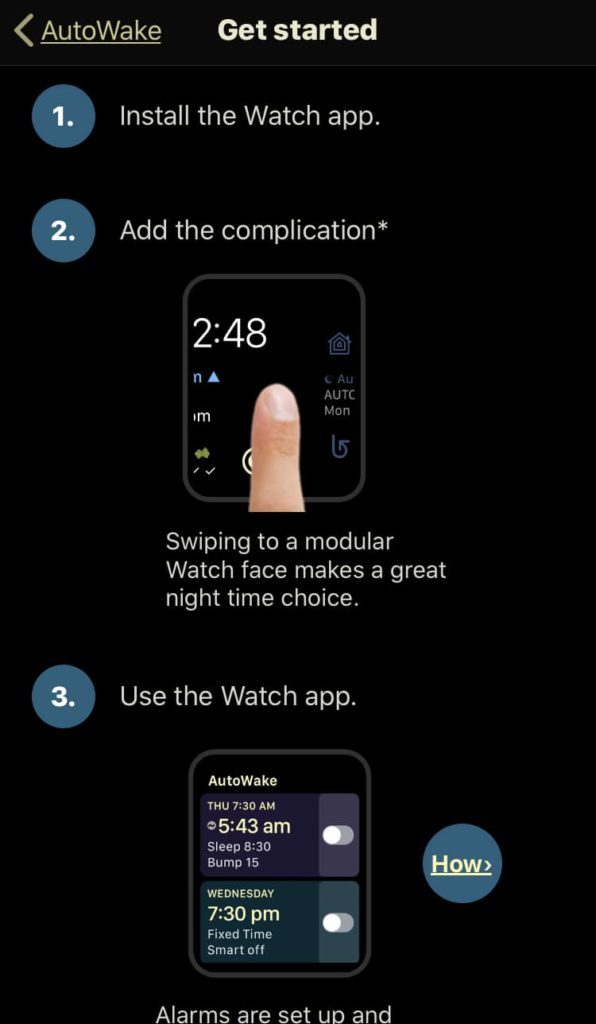
Apple Watchのコンプリケーションに追加
AutoSleepと同様に、アプリをコンプリケーションに追加しておかないとちゃんと機能しません。
Watchアプリで文字盤を選択して、コンプリケーションにAutoWakeを追加しておきましょう。
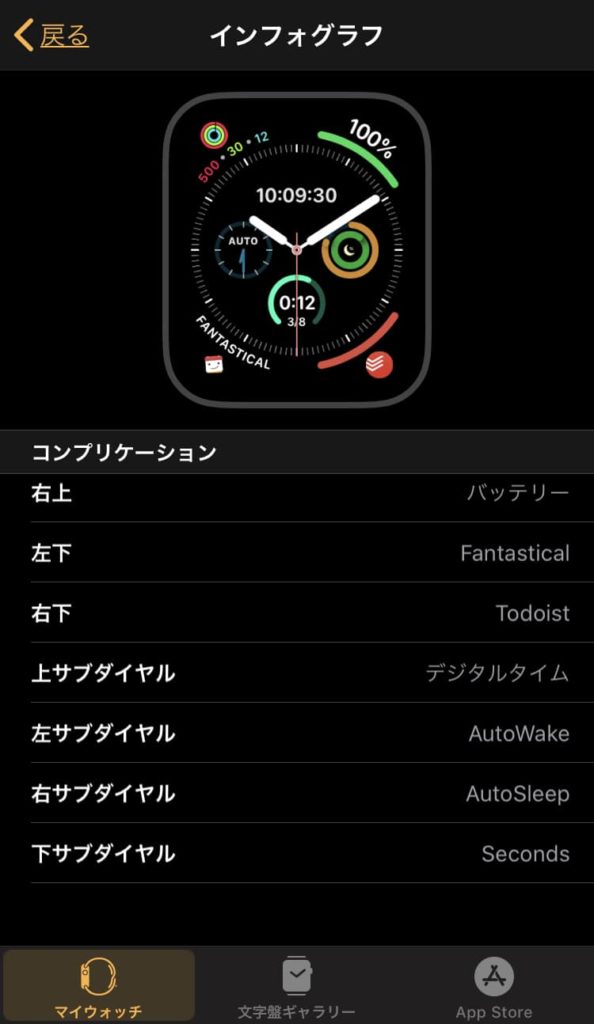
とりあえずApple Watchの文字盤にAutoWakeが表示されていればOKです。
アラームの追加方法
Apple WatchでAutoWakeを起動すると、最初にアラーム一覧画面が表示されます。
1番下の「Add Alarm」からアラーム設定を追加します。
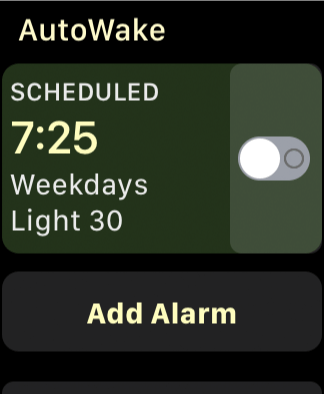
次にアラームのタイプを「Advanced」と「Scheduled」から選択します。
| アラームタイプ | 内容 |
|---|---|
| Advanced | ○時間眠ったらアラームを鳴らす |
| Scheduled | ○時にアラームを鳴らす |
休日はAdvancedを使って、平日はScheduledを使うとよさそうです。
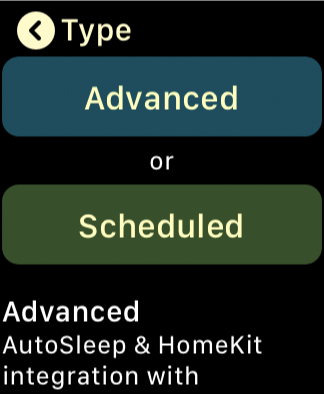
アラームタイプを選択したら「時間」「スマートアラームのタイプ」「何曜日にアラームを自動でオンにするか」「寝る時間のリマインダー」を設定します。
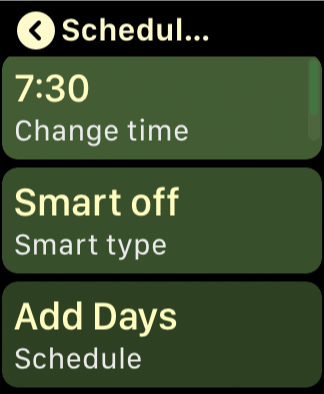
「スマートアラーム」は、設定した時間から15分または30分前に「眠りが浅かったら起こしてくれる」機能です。
自分の場合はとりあえず「Light」で「30min」に設定しています。
設定が終わったら、アラーム一覧画面で寝る前にアラームをオンにするか、スケジュール設定をしている人であれば、自動でアラームが鳴る設定になっています。
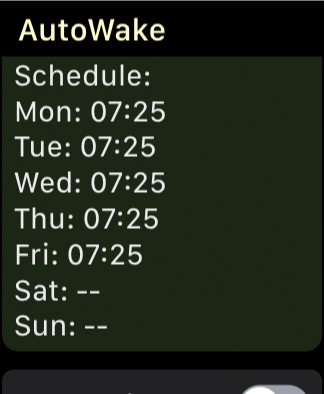
寝過ごさないために…
AutoWakeは振動だけで目覚めなかったときに、音声でも起こしてくれるようになっています。
しかし音が小さいというのと、最初に説明した通り、僕はiPhoneの音はならないようにしています。
そのため、AutoWakeで設定している時間の20分後に普通の目覚まし時計もセットしています。
最初のうちは特に「振動で起きる」のに体も慣れていないと思うので、いままで通りのアラームと併用するのがよさそうです。




 マネーフォワード MEでカテゴリも自分好みにした上で半自動的な家計簿管理を行う
マネーフォワード MEでカテゴリも自分好みにした上で半自動的な家計簿管理を行う  ボディスキャン瞑想の入門に使える音声ガイドまとめ
ボディスキャン瞑想の入門に使える音声ガイドまとめ  「ヴィパッサナー瞑想」で自分の感情や身体の感覚を客観視する
「ヴィパッサナー瞑想」で自分の感情や身体の感覚を客観視する  効率的に作業をこなしていくための時間術「ポモドーロテクニック」とは?
効率的に作業をこなしていくための時間術「ポモドーロテクニック」とは?  ジッと瞑想しているのがツラい人にオススメな、歩きながら行う「歩行瞑想」
ジッと瞑想しているのがツラい人にオススメな、歩きながら行う「歩行瞑想」  ポモドーロテクニックを実践するために役立つデバイスごとのオススメアプリ
ポモドーロテクニックを実践するために役立つデバイスごとのオススメアプリ  ポモドーロテクニックの起動し忘れを防止するために仕事開始時にメッセージを表示させたり工夫をする
ポモドーロテクニックの起動し忘れを防止するために仕事開始時にメッセージを表示させたり工夫をする  自宅ですぐにインターバルトレーニングを始めたいならApple Watchの「Seconds」がオススメ!HIITと相性抜群!
自宅ですぐにインターバルトレーニングを始めたいならApple Watchの「Seconds」がオススメ!HIITと相性抜群!  食事中にできる、食べることに集中する「マインドフルイーティング」
食事中にできる、食べることに集中する「マインドフルイーティング」  1番基本的な瞑想方法「サマタ瞑想」で自分の意識を1つのことに集中させる
1番基本的な瞑想方法「サマタ瞑想」で自分の意識を1つのことに集中させる  iTerm2で「Use System Window Restoration Setting」を設定しているとアラートが表示されて機能しない
iTerm2で「Use System Window Restoration Setting」を設定しているとアラートが表示されて機能しない  Google Chromeのサイト内検索(カスタム検索)機能を別のプロファイルに移行する方法
Google Chromeのサイト内検索(カスタム検索)機能を別のプロファイルに移行する方法  iPadで入力モードを切り替えずに数字や記号をすばやく入力する方法
iPadで入力モードを切り替えずに数字や記号をすばやく入力する方法  iPhoneやiPadでYouTubeの再生速度を3倍速や4倍速にする方法
iPhoneやiPadでYouTubeの再生速度を3倍速や4倍速にする方法  Keynoteで有効にしているはずのフォントが表示されない現象
Keynoteで有効にしているはずのフォントが表示されない現象  MacのKeynoteにハイライトされた状態でコードを貼り付ける方法
MacのKeynoteにハイライトされた状態でコードを貼り付ける方法  AirPodsで片耳を外しても再生が止まらないようにする方法
AirPodsで片耳を外しても再生が止まらないようにする方法  iTerm2でマウスやトラックパッドの操作を設定できる環境設定の「Pointer」タブ
iTerm2でマウスやトラックパッドの操作を設定できる環境設定の「Pointer」タブ  DeepLで「インターネット接続に問題があります」と表示されて翻訳できないときに確認すること
DeepLで「インターネット接続に問題があります」と表示されて翻訳できないときに確認すること  Ulyssesの「第2のエディタ」表示を使って2つのシートを横並びに表示する
Ulyssesの「第2のエディタ」表示を使って2つのシートを横並びに表示する  1つのノートアプリにすべて集約するのをやめた理由|2025年時点のノートアプリの使い分け
1つのノートアプリにすべて集約するのをやめた理由|2025年時点のノートアプリの使い分け  Notionログイン時の「マジックリンク」「ログインコード」をやめて普通のパスワードを使う
Notionログイン時の「マジックリンク」「ログインコード」をやめて普通のパスワードを使う  AlfredでNotion内の検索ができるようになるワークフロー「Notion Search」
AlfredでNotion内の検索ができるようになるワークフロー「Notion Search」  Gitで1行しか変更していないはずのに全行変更した判定になってしまう
Gitで1行しか変更していないはずのに全行変更した判定になってしまう  Macでアプリごとに音量を調節できるアプリ「Background Music」
Macでアプリごとに音量を調節できるアプリ「Background Music」  Macのターミナルでパスワード付きのZIPファイルを作成する方法
Macのターミナルでパスワード付きのZIPファイルを作成する方法  MacBook Proでディスプレイのサイズ調整をして作業スペースを広げる
MacBook Proでディスプレイのサイズ調整をして作業スペースを広げる  SteerMouseの「自動移動」機能で保存ダイアログが表示されたら自動でデフォルトボタンへカーソルを移動させる
SteerMouseの「自動移動」機能で保存ダイアログが表示されたら自動でデフォルトボタンへカーソルを移動させる  iPhoneでタッチが一切効かなくなった場合に強制再起動する方法
iPhoneでタッチが一切効かなくなった場合に強制再起動する方法